 下载文档
下载文档
在手机版WPS里进行PPT操作时,有时会需要插入图表,今天跟大家分享用手机版WPS在PPT 里插入柱状图的具体操作步骤。
第一步,打开 WPS Office 手机app,选择一个PPT文档:
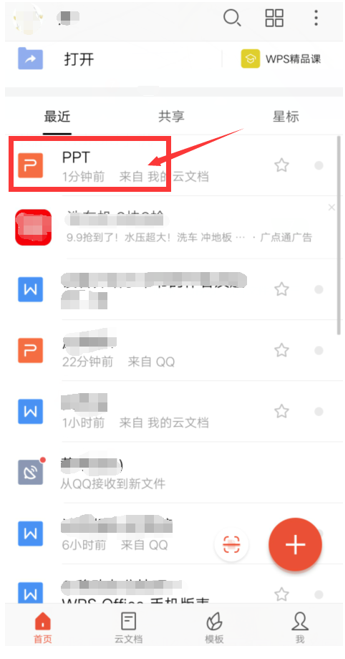
第二步,点击右下角的四个小方格的图表:
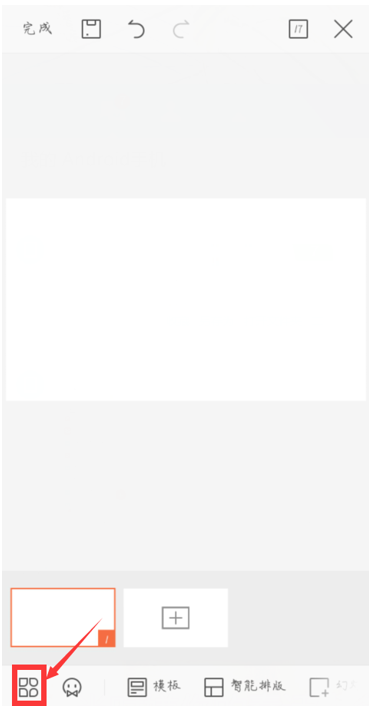
第三步,选择【插入】一栏,找到图表,点击其最左端的三个点的【更多】项:
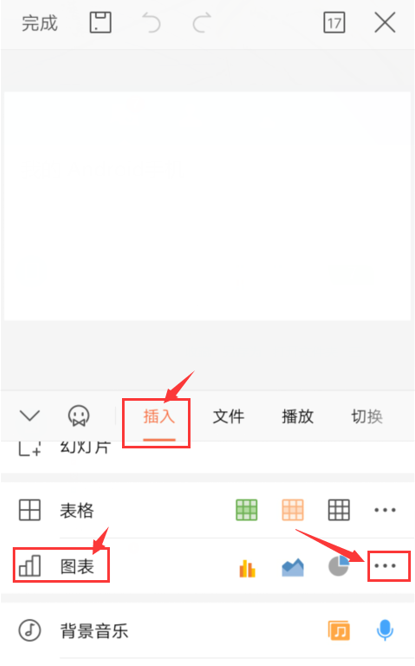
第四步,选择一个自己需要的柱状图,并且点击弹出的界面的左上角的【确定】键:
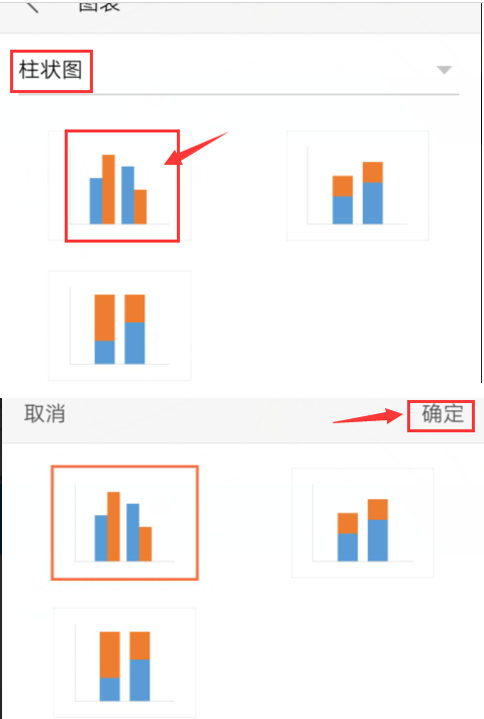
最后,效果图如下所示。这样就完成插入饼图的操作啦:
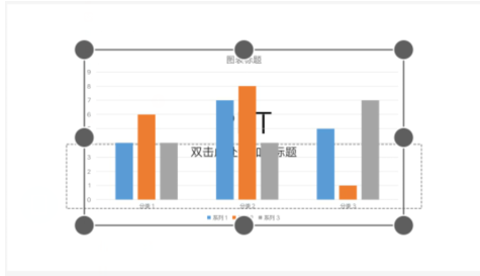
以上就是如何用手机版WPS在PPT 里插入柱状图的方法是不是很简单呢,你学会了吗?

 下载文档
下载文档

选择支付方式:
 微信支付
微信支付付款成功后即可下载
如有疑问请关注微信公众号ggq_bm后咨询客服